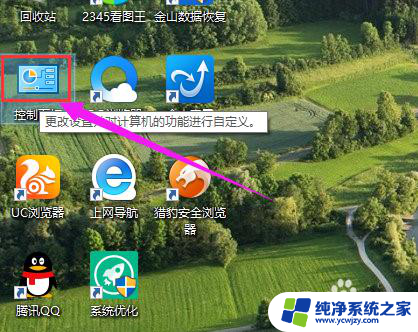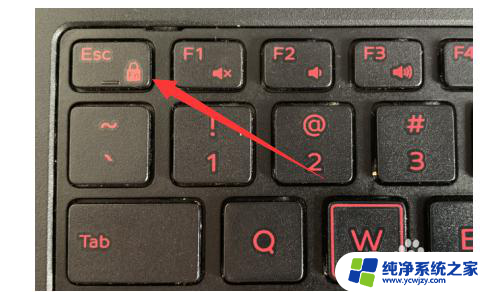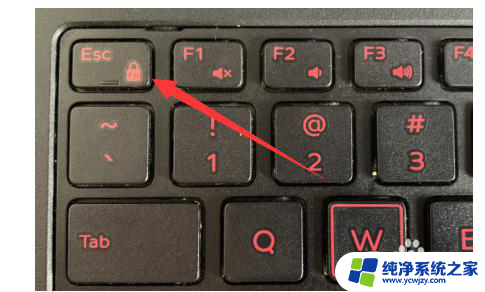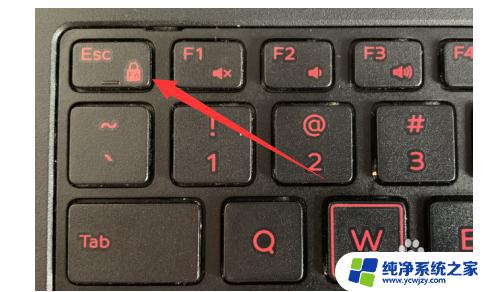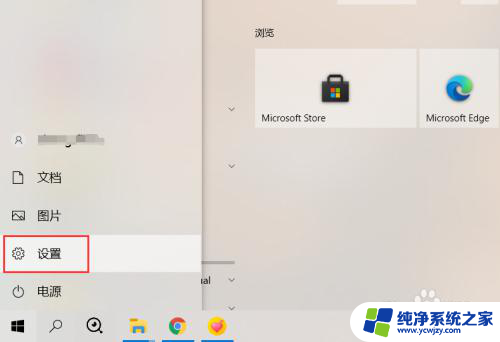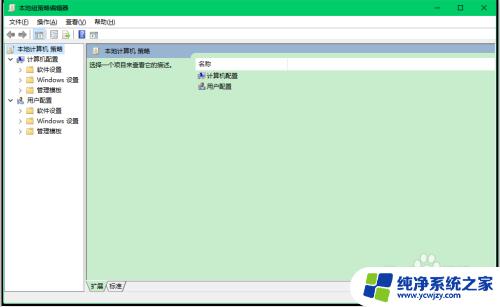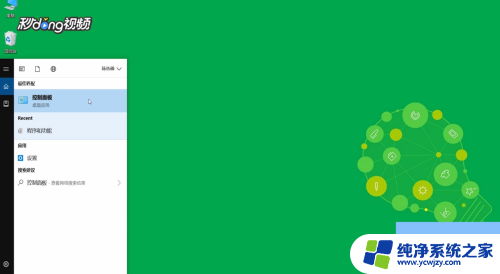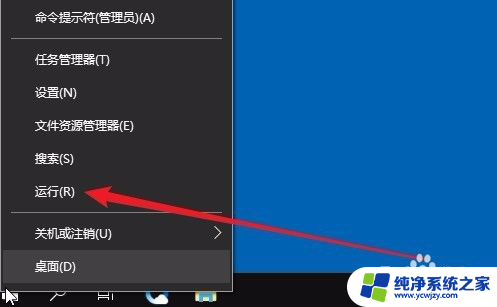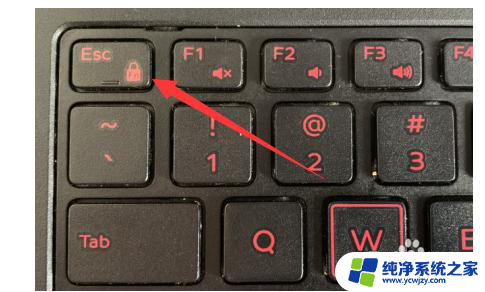uac如何关闭win10 win10关闭UAC的方法和快捷键
更新时间:2024-03-20 15:45:09作者:yang
在使用Windows 10操作系统时,我们经常会遇到一些需要管理员权限才能进行的操作,这时就会出现用户账户控制(UAC)的提示框,虽然UAC可以提高系统的安全性,但有时候它也可能给我们带来一些不便。如果您希望关闭UAC或者寻找一种更便捷的方式来管理它,那么本文将为您介绍如何关闭Win10的UAC,并且还将分享一些快捷键操作方法,帮助您更加高效地操作系统。
操作方法:
1.win+r键输入:gpedit.msc
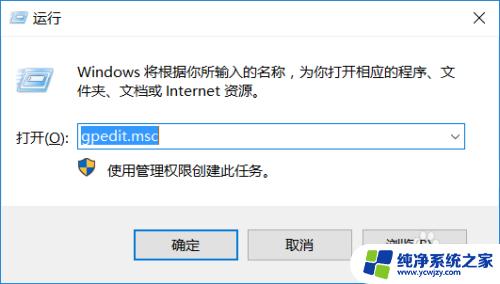
2.计算机配置-->Windows 设置-->安全设置-->本地策略-->安全选项
注意“安全选项”不是展开,是点击。
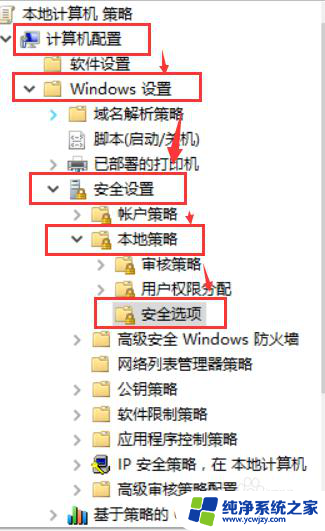
3.在右侧列表处找到:
用户账户控制:以管理员批准模式运行所有管理员

4.双击,勾选“已禁用”,点击应用,确定。
这个操作需要重启计算机。
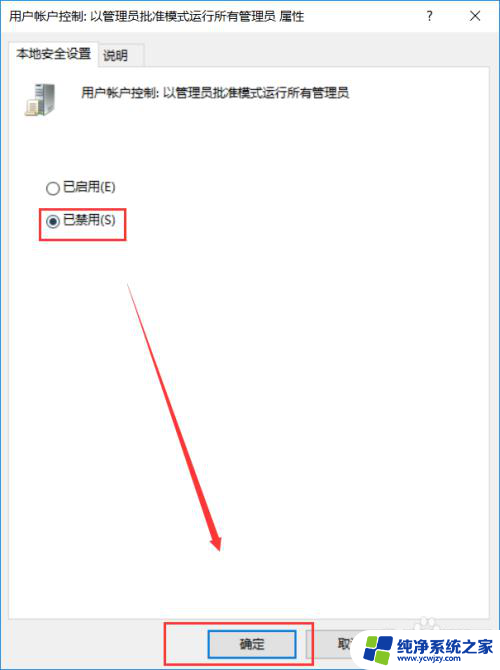
以上就是如何关闭Windows 10的全部内容,如果你遇到这种情况,你可以按照以上操作进行解决,非常简单快速,一步到位。